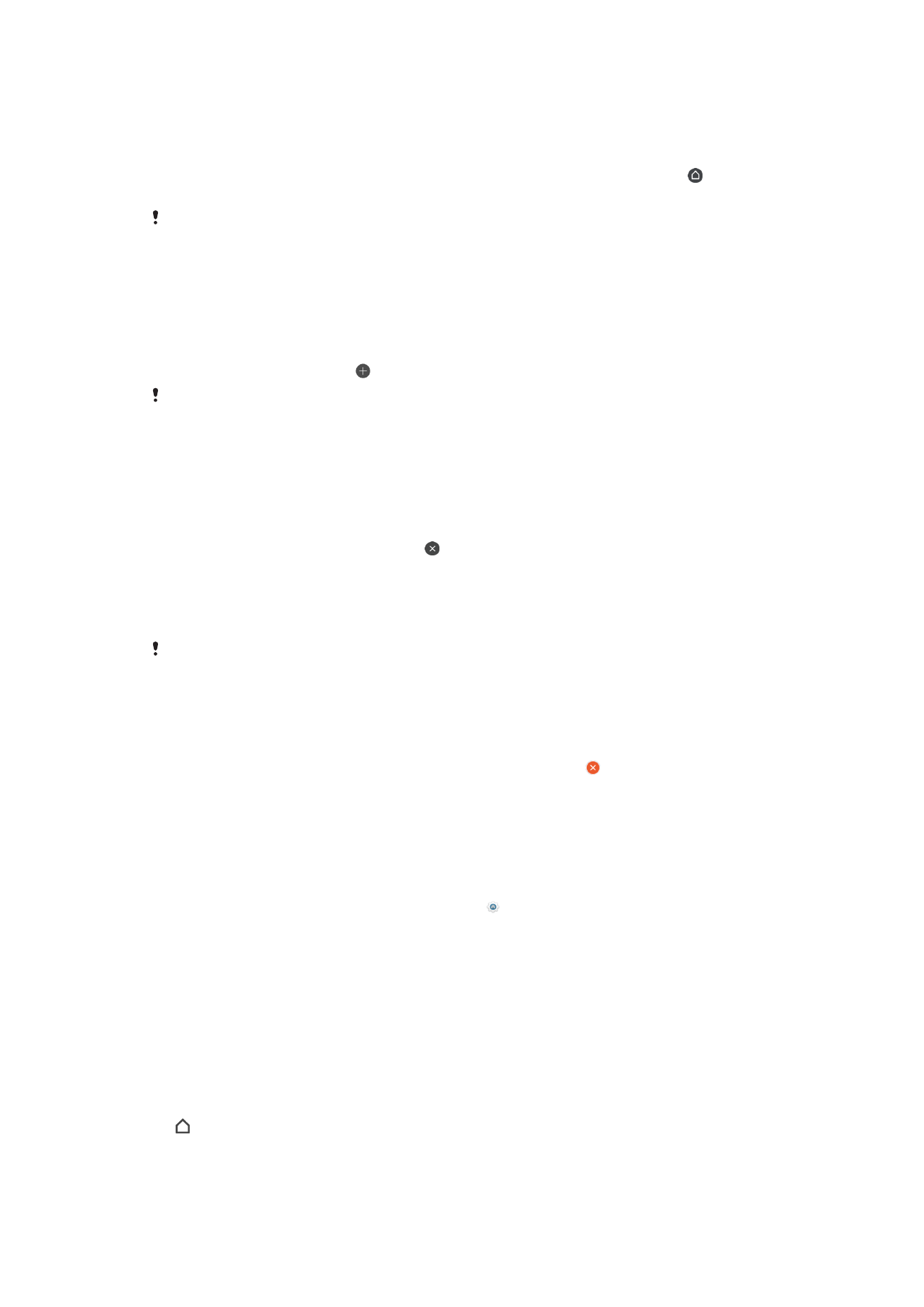
Pag-navigate ng mga application
Maaari kang mag-navigate sa pagitan ng mga application gamit ang mga navigation key
at window ng mga kamakailang ginamit na application, na nagbibigay-daan sa iyong
madaling magpalipat-lipat sa pagitan ng lahat ng mga kamakailang ginamit na
application. Ang mga navigation key ay ang Back key, ang Home key, at ang key ng
Kamakailang apps. Maaari ka ring magbukas ng dalawang application sa screen nang
magkasabay gamit ang split screen mode, kung sinusuportahan ng application ang
multi-window function. Isinasara ang ilang application kapag pinindot mo ang Home key
upang lumabas habang ang iba ay pino-pause o patuloy na gumagana sa
background. Kung naka-pause o gumagana sa background ang isang application,
maaari kang magpatuloy saan mo ito iniwan sa susunod na buksan mo ang application.
27
Ito ay isang internet na bersyon ng lathalang Internet. © Ilimbag lang para sa personal na gamit.
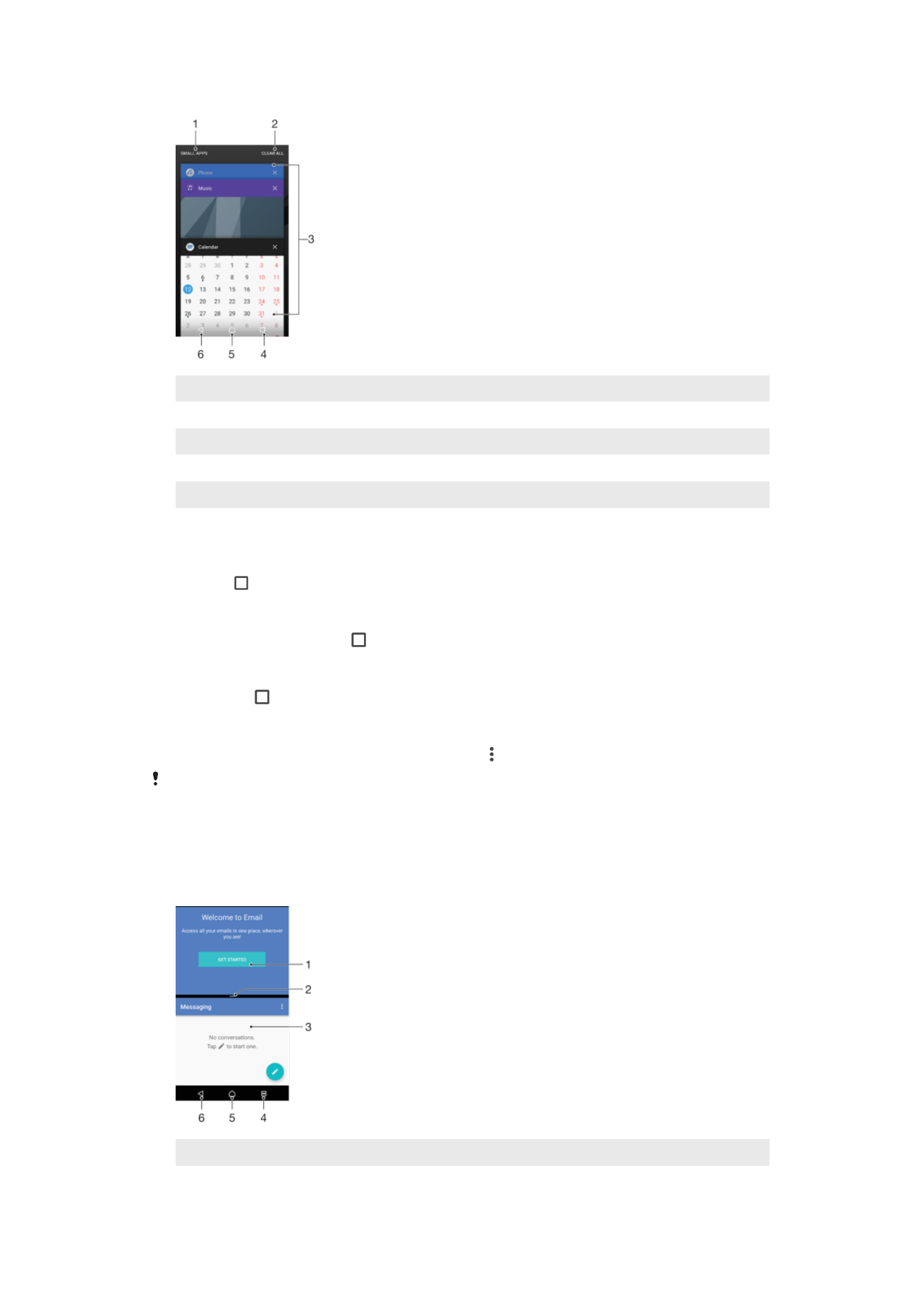
1
Maliliit na app – Buksan window ng maliliit na app
2
I-clear lahat – Isara ang lahat ng kamakailang ginamit na application
3
Window ng mga kamakailang ginamit na application – Magbukas ng kamakailang ginamit na application
4
Key ng mga kamakailang app – Buksan ang window ng mga kamakailang ginamit na application
5
Home key – Lumabas sa isang application at bumalik sa Home screen
6
Back key – Bumalik sa nakaraang screen sa loob ng isang application o isara ang application
Para buksan ang window ng mga kamakailang ginamit na application
•
Pindutin .
Para mabilis na lumipat sa pagitan ng kamakailang ginamit na mga application.
•
Pindutin nang mabilis ang nang dalawang beses.
Upang isara ang lahat ng kamakailang ginamit na application
•
Tapikin ang at pagkatapos ay tapikin ang
I-CLEAR LAHAT.
Upang buksan ang isang menu sa isang application
•
Habang ginagamit ang application, tapikin ang .
Hindi available ang isang menu sa lahat ng application.
Split screen mode
Binibigyang-daan ka ng split screen mode na tumingin ng dalawang application nang
magkasabay, halimbawa, kung gusto mong tingnan ang iyong email inbox at isang web
browser nang magkasabay.
1 Application 1
2 Border ng split screen – I-drag para baguhin ang laki ng mga window
28
Ito ay isang internet na bersyon ng lathalang Internet. © Ilimbag lang para sa personal na gamit.
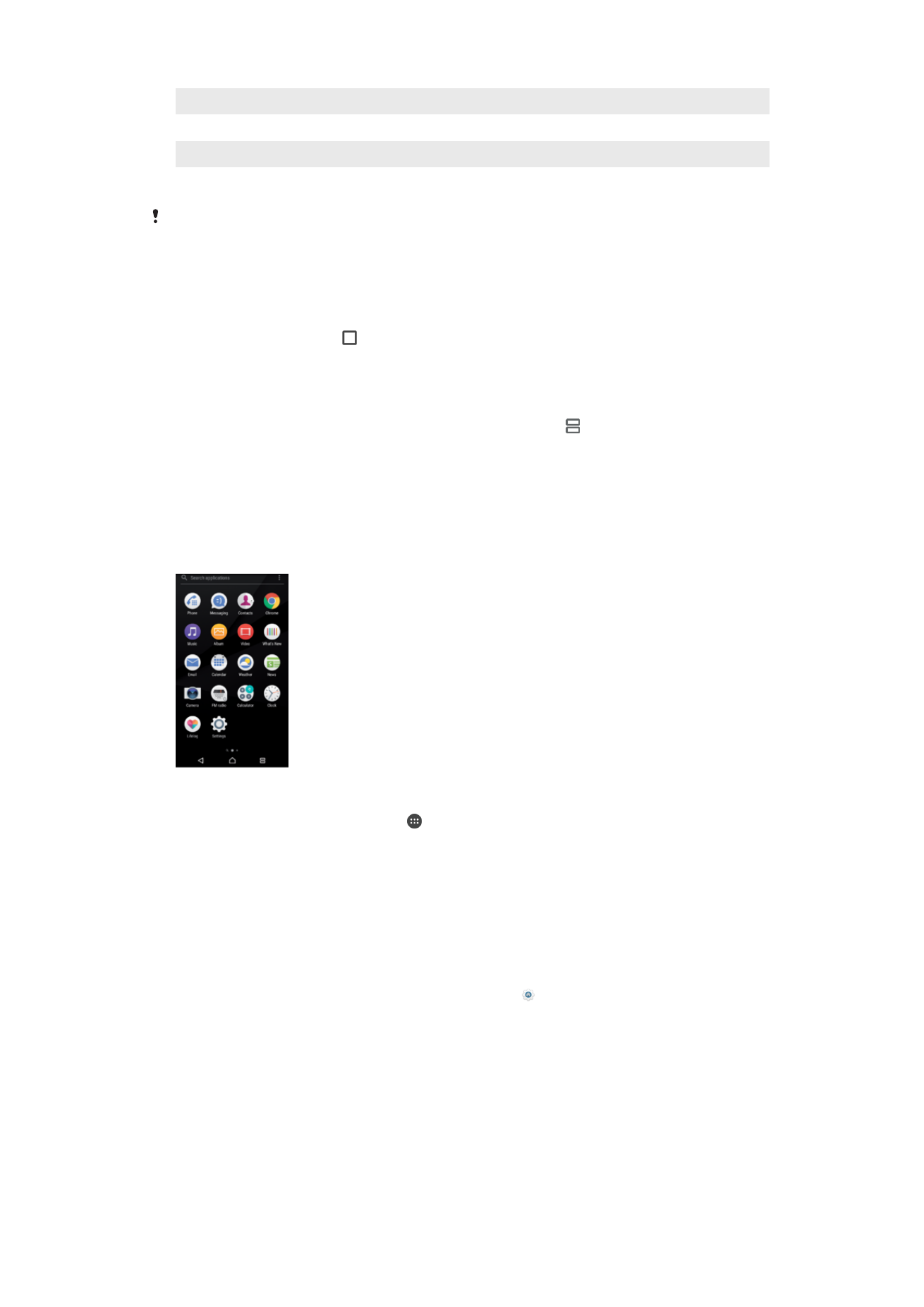
3 Application 2
4 Split screen key – Pumili ng kamakailang ginamit na application
5 Home key – Bumalik sa Home screen
6 Back key – Bumalik sa nakaraang screen sa loob ng isang application o isara ang application
Hindi sinusuportahan ng lahat ng application ang split screen mode.
Para gamitin split screen mode
1
Tiyakin na ang dalawang application na gusto mong gamitin sa split screen mode
ay nakabukas at gumagana sa background.
2
Buksan ang application na gusto mong gamitin sa split screen mode, pagkatapos
ay tapikin at tagalan ang . Itatalaga ang application sa unang bahagi ng split
screen.
3
Piliin ang pangalawang gustong application mula sa listahan ng thumbnail.
4
Kung gusto mong palitan ang laki ng mga window ng split screen, i-drag ang
border ng split screen sa gitna.
5
Para lumabas sa split screen mode, tapikin at tagalan ang habang ipinapakita
ang mga window ng split screen.